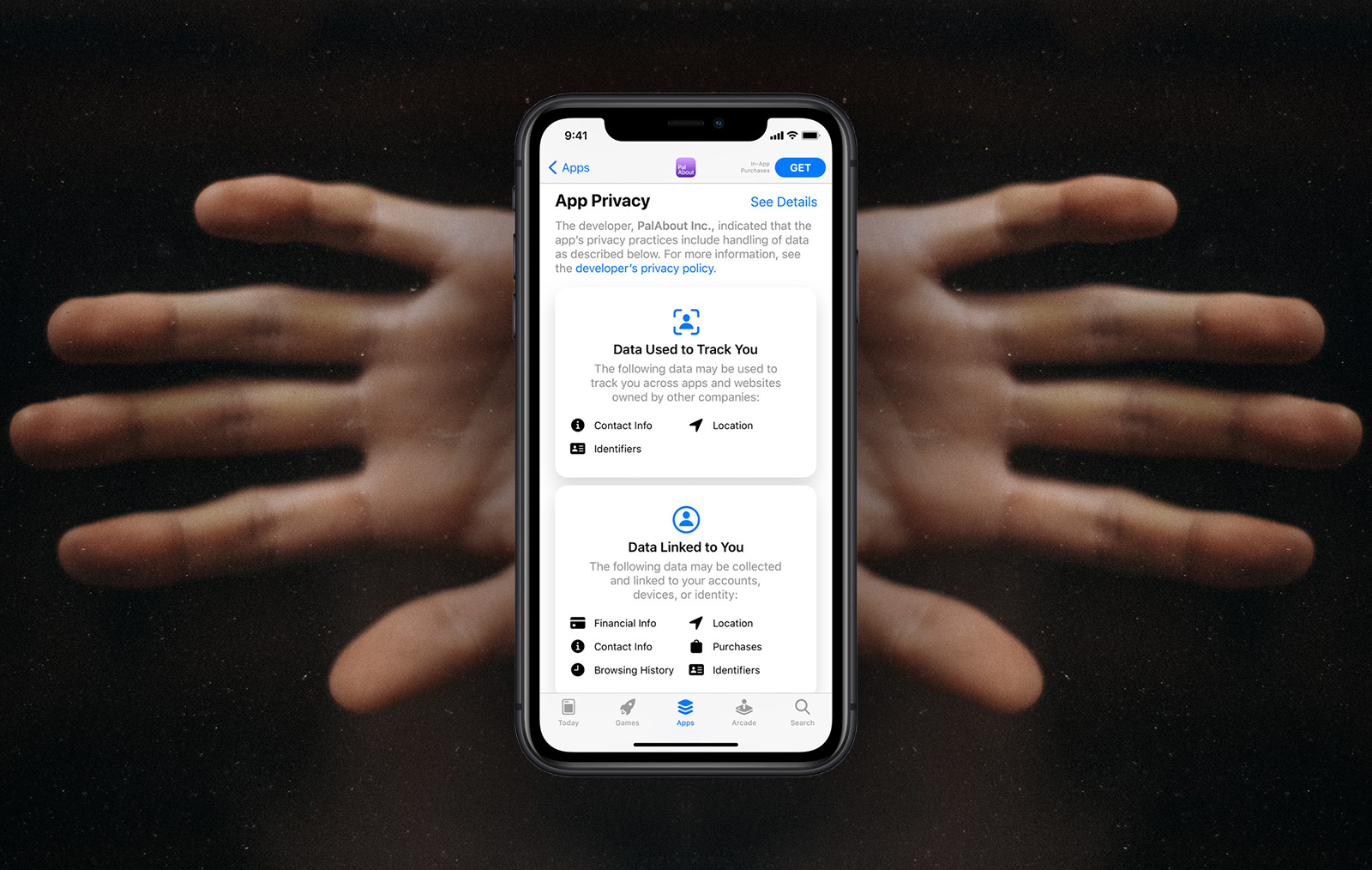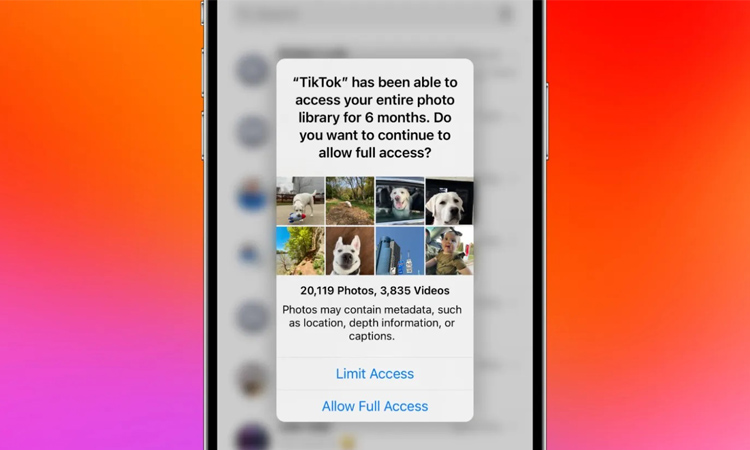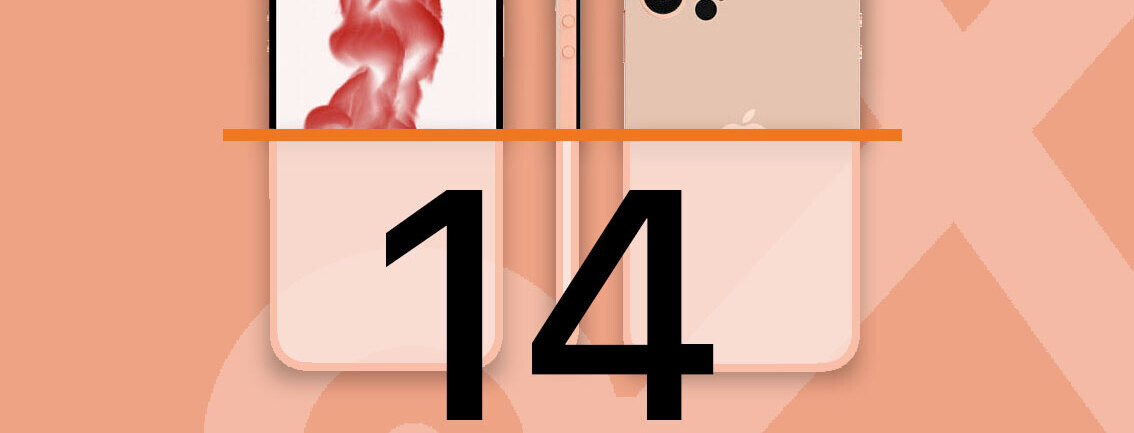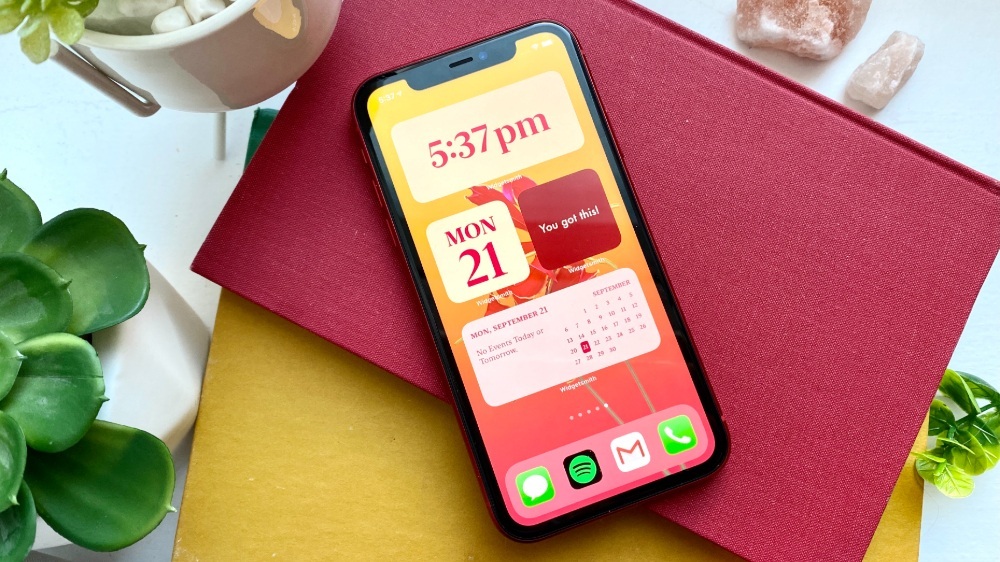اگر به تازگی یکی از گوشیهای هوشمند اپل را خریداری کردهاید یا از خانواده آیفون استفاده می کنید و میخواهید که از ویژگی ها و ترفند های امنیتی آیفون خود مطلع شوید، این مطلب را تا انتها مطالعه کنید و با مجله اینترنتی انارمگ همرا باشید
ترفندهای امنیتی آیفون
بسیاری از ویژگیهای امنیتی در آیفونها، از همان ابتدای کار به صورت پیشفرض فعال هستند و نیازی به تغییر دادن آنها وجود ندارد. به عنوان مثال هنگام نصب برنامههایی مانند توییتر و فیسبوک، آنها به صورت پیشفرض به عکسهای شما دسترسی ندارند و در عوض، زمانی که میخواهید اولین عکس خود را آپلود کنید، تازه برنامه از شما اجازهی دسترسی به بخش عکسها را میخواهد.

در iOS 14 که به صورت پیشفرض روی آیفونها جدید نصب است، گزینهای اضافه شده است که حتی میتوانید دسترسی به تمامی عکسهای خود را به یک برنامه ندهید و آنها را عکسهایی خاص محدود کنید. اگر میخواهید که به صورت دستی این تنظیمات را بررسی کنید باید:
- برنامه Setting را از صفحهی هوم انتخاب کرده و آن را باز کنید
- به پایین اسکرول کنید تا Privacy را بیابید
- روی بخشی که میخواهید ضربه بزنید (به عنوان مثال Photos)
- فهرستی از تمامی برنامههایی که اجازهی دسترسی به آن بخش را میخواهند برای شما به نمایش در میآید
- روی هر برنامه ضربه بزنید تا میزان دسترسی آنها را شخصی سازی کنید.
| خرید اشتراک ارزان اپل وان – کلیک کنید |
امنیت Location
درست مانند عکسها و مخاطبین، برنامهها بدون اجازه، نمیتوانند به موقعیت مکانی شما دسترسی داشته باشند. ماهیت موقعیت چنین ایجاب میکند که حواستان را به چند نکته جمع کنید:
اولا در نظر داشته باشید که میتوانید تعیین کنید برنامهها کی و هر چند وقت یکبار به موقعیت مکانی شما دسترسی داشته باشند. به عنوان مثال شاید بخواهید فقط یکبار به برنامهی سفارش غذای خود اجازه دهید که موقعیت شما را شناسایی کند. در مجموع آیفون به شما چهار گزینه مختلف را برای تعیین دسترسی ارائه میدهد:
- Never: در این سطح، برنامه هیچگاه به موقعیت شما دسترسی نخواهد داشت.
- Allow Once/ Ask Next Time: در این سطح به برنامه یکبار اجازه دسترسی داده میشود اما دفعهی بعدی باز باید اجازه بگیرد.
- While Using the App: در این سطح برنامه تنها در زمان باز بودن، به موقعیت شما دسترسی خواهد داشت.
- Always: برنامه حتی زمانی که از آن استفاده نمیکنید هم از موقعیت شما باخبر خواهد شد.
گزینه Precise Location نیز به سیستم عامل iOS 14 اضافه شده است که میتوانید اگر نمیخواهید موقعیت دقیقتان را دستگاه متوجه شود آن را خاموش کنید. به عنوان مثال اپلیکیشن آب و هوا نیازی به آدرس دقیق محل ندارد و فقط نیاز دارد بداند شما در چه شهری هستید به همین دلیل در این برنامه میتوانید این گزینه را خاموش کنید. برای اینکار مراحل زیر را طی کنید:
- برنامه Setting را از صفحهی هوم انتخاب کرده و آن را باز کنید
- به پایین اسکرول کنید تا Privacy را بیابید
- روی Location Service ضربه بزنید
- فهرستی از تمامی برنامههایی که اجازهی دسترسی به آن بخش را میخواهند برای شما به نمایش در میآید
- روی هر برنامه ضربه بزنید تا میزان دسترسی آنها را شخصی سازی کنید
- در بیشتر برنامهها، شما توضیحی را مشاهده خواهید کرد که چرا آنها به موقعیت شما نیاز خواهند داشت
- برای تعییر سطح دسترسی، یکی از گزینهها مانند Never را انتخاب کنید
- اگر میخواهید که برنامه صرفا دیدی کلی نسبت به موقعیت شما داشته باشد و محل دقیقتان را متوجه نشود میتوانید کلید Precise location را خاموش کنید
| خرید و قیمت روز آیفون ۱۲ پرو مکس – کلیک کنید |
در مرحلهی چهارم، شما شاید برخی کنار برخی از برنامهها یک فلش را مشاهده کنید که نشان میدهد هر برنامه چه زمانی آخرین بار از موقعیت شما باخبر شده است. فلش خاکستری نشان میدهد که برنامه در ۲۴ ساعت اخیر موقعیت را بررسی کرده است، فلش بنفش توپر نشان میدهد که برنامه همین حالا در حال استفاده از موقعیت شما است. فلش توخالی بنفش نشان میدهد که برنامه به تازگی از آیفون خواسته است تا اگر موقعیت خاصی دارد ، گزارش دهد (به عنوان مثال اگر وارد مکان خاصی شدهاید).
اگر میخواهید که کاملا از نظرها پنهان بمانید و کسی از موقعیت شما با خبر نشود، مراحل زیر را طی کنید:
- برنامه Setting را از صفحهی هوم انتخاب کرده و آن را باز کنید
- به پایین اسکرول کنید تا Privacy را بیابید
- روی Location Service ضربه بزنید
- سوییچ آن را خاموش کرده
- و گزینه Turn Off را بزنید

برنامه Find My:
اپل همچنین از برنامهای به نام Find My استفاده میکند تا بتوان موقعیت دقیق آیفونها را در صورت دزدیده یا گم شدن ، مشخص کند. با این حال باید در نظر داشت که اگر عضوی از Family Sharing باشید، موقعیت مکانی شما برای دیگر اعضای خانواده، قابل رویت است. این ویژگی به صورت پیشفرض خاموش است اما میتوان آن را در صورت لزوم روشن کرد.
- برنامه Find My را روی گوشی خود روشن کنید
- گزینه Me را انتخاب کنید
- سوییچ کنار Share My Location را روشن کنید تا به صورت کلی این موقعیت شما در دسترس قرار گیرد
- اگر گزینه بالا را روشن کردهاید، روی People ضربه بزنید تا بتوانید انتخاب کنید که چه کسانی موقعیت شما را تشخیص دهند.
- نام کسانی را که میخواهید انتخاب کنید
- به پایین اسکرول کنید
- روی گزینه Stop Sharing My Location ضربه بزنید تا اعضای خانواده دیگر نتوانند شما را ردیابی کنند. اگر گزینه Share My Location به نمایش درآمد، شما موقعیت خود را با آن فرد به اشتراک نمیگذارید.

ویژگی های امنیتی آیفون App Privacy
با آپدیت کردن سیستم عامل خود به iOS 14.3 و با رفتن به اپ استور و انتخاب برنامه مورد نظر خود، میتوانید صفحهای را به نام App Privacy مشاهده کنید. در این صفحه، اولین بخشی که خودنمایی میکند، Data Used. to Track You است که نشان میدهد برنامه از چه اطلاعاتی از شما استفاده خواهد کرد. بخش بعدی یعنی Data Linked to You مربوط میشود به اطلاعاتی که به شخص شما (مانند موقعیت مکانی) مرتبط هستند و توسط برنامه جمعآوری میشوند. در بخش بعدی نیز اطلاعاتی که شخصی نیستند مانند میزان مصرف دیتا را میتوان مشاهده کرد. برای مشاهدهی برچسبهای App Privacy مراحل زیر را طی کنید:
- برنامه App Store را باز کنید
- یک برنامه را انتخاب کنید
- به پایین اسکرول کنید تا در توضیحات بازی قسمت App Privacy را بیابید
- گزینه See Details را بزنید
![]()
در نظر داشته باشید که در حال حاضر، همهی برنامهها صفحهی خود را به روز نکردهاند چرا که این بخش تازه یک ماه است که در دسترس قرار گرفته است. همچنین اپل شما را برای دانلود برنامهی خاصی محدود نمیکند و صرفا میتوان از این برچسبها برای اطلاع داشتن از اینکه یک برنامه به کدامیک از اطلاعات شما دسترسی پیدا میکند، استفاده کرد.
| خرید گیفت کارت ارزان اپل – کلیک کنید |
در نهایت، اپل اخیرا یک فایل توضیحی ۲۰ صفحهای را در مورد چگونگی حفاظت و مسائل امنیتی از آیفون خود در هنگام برخورد با مسائل پرخطر منتشر کرده است که خواندن آن خالی از لطف نیست. در این توضیحات بسیاری از ترفندهای امنیتی آیفون مانند آنهایی که ما در این مطلب آوردهایم به همراه بسیاری از موارد دیگر، گفته شده است.